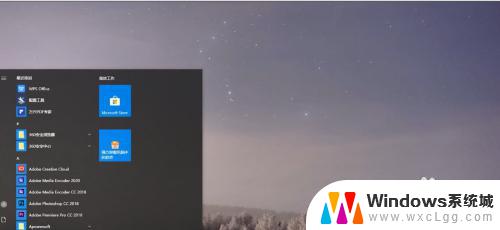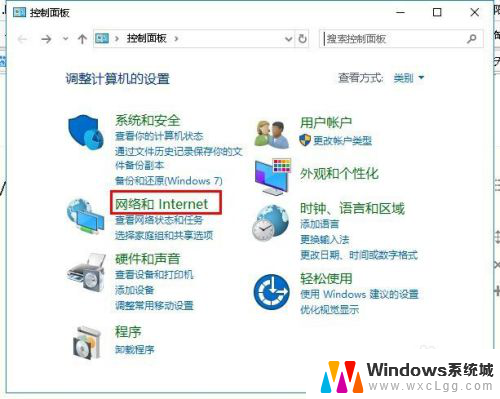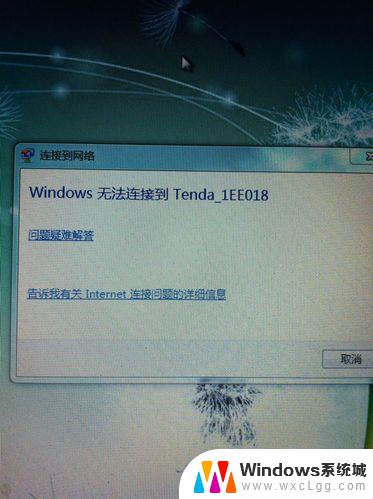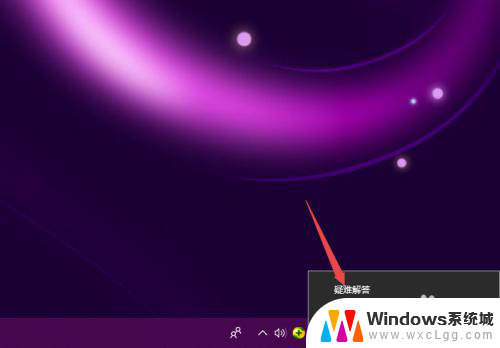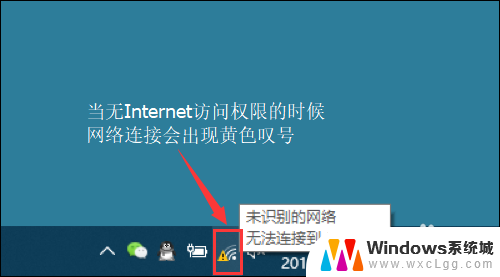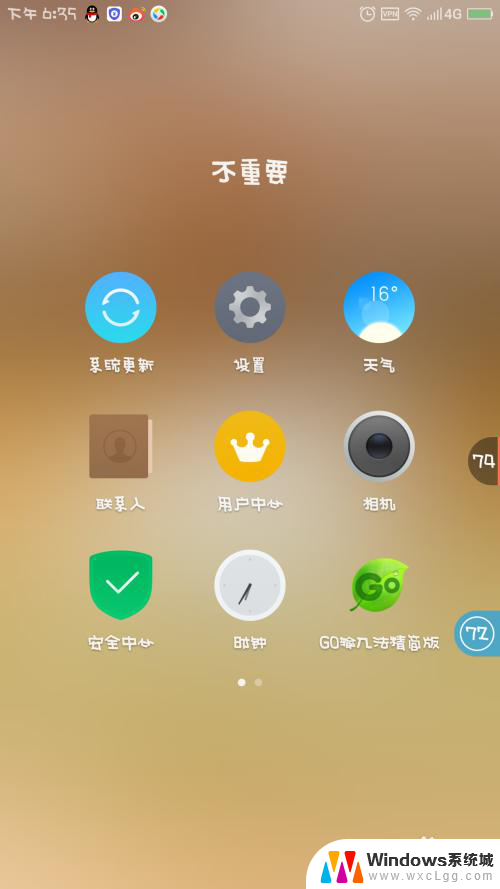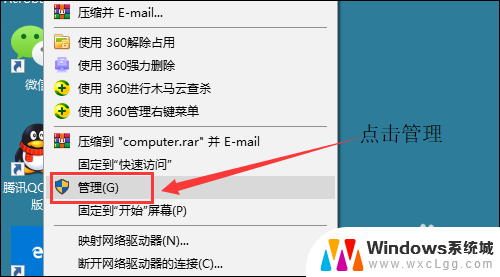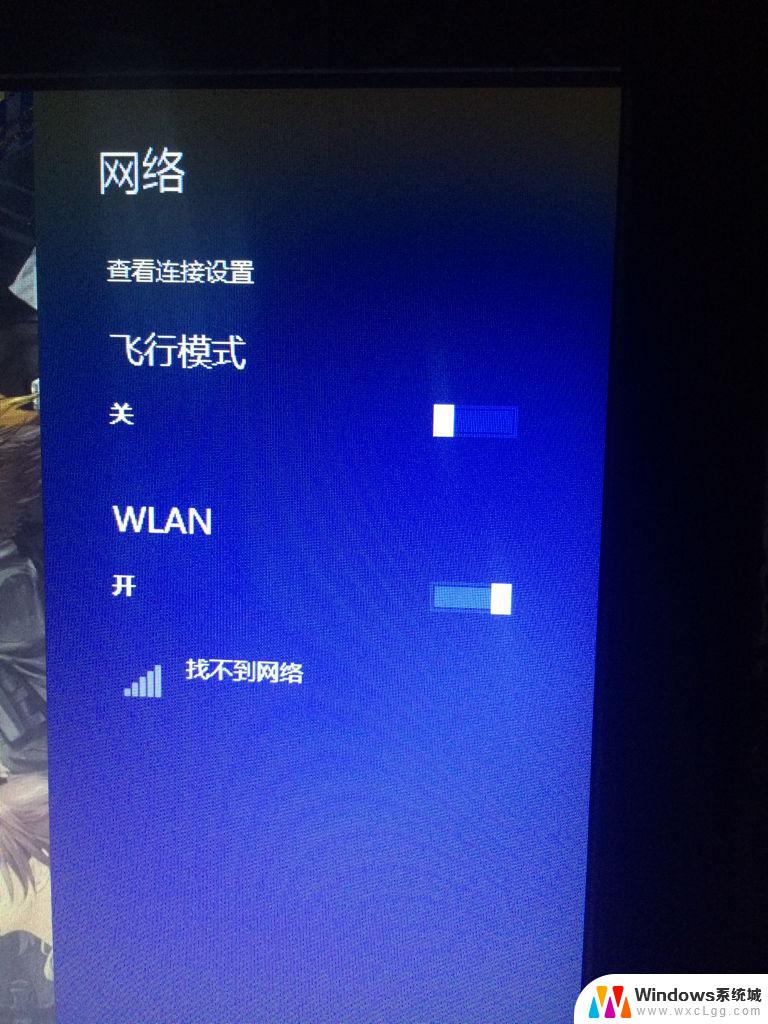无法访问网络怎么解决 电脑连接不上无线网络怎么办
如今互联网已经成为我们日常生活中不可或缺的一部分,有时候我们可能会面临无法访问网络或电脑无法连接到无线网络的问题。无论是在家中还是在办公室,这样的困扰都会给我们的工作和娱乐带来一定的影响。当我们遇到这样的问题时,应该如何解决呢?本文将为大家提供一些有关解决无法访问网络和电脑无法连接无线网络问题的实用方法和建议。无论您是初学者还是有一定经验的用户,希望这些内容能够帮助您解决网络连接问题,使您能够顺利使用互联网。
方法如下:
1.先右击无线网络图标,之后点击疑难解答;
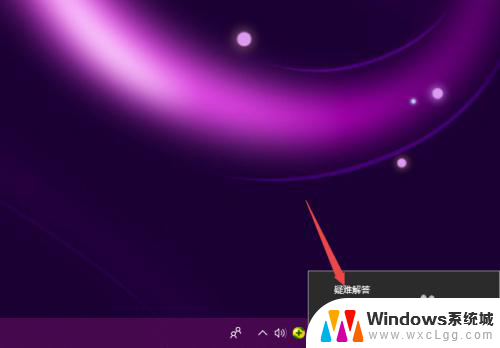
2.之后就会检测问题,我们需要耐心等待一会儿;

3.检测完成后,我们根据结果来解决就可以了。
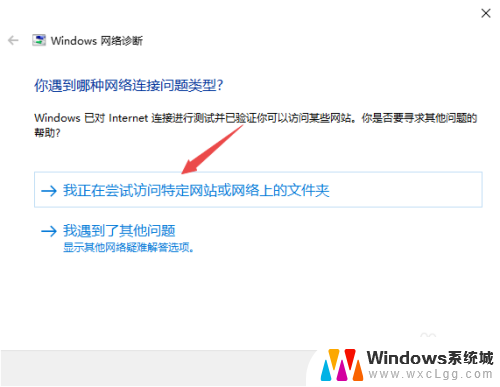
4.另外,我们点击开始,然后点击设置;
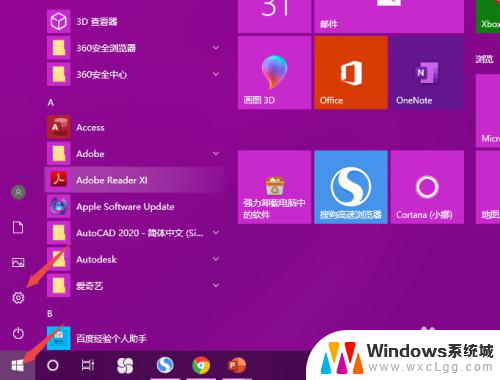
5.之后点击网络和Internet;
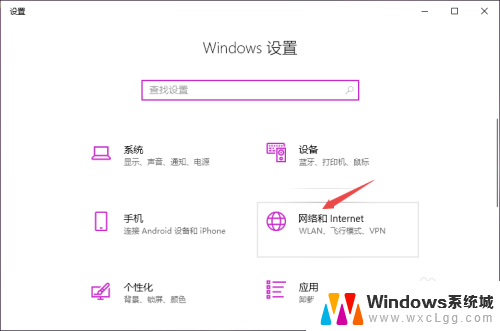
6.之后点击更改适配器选项;
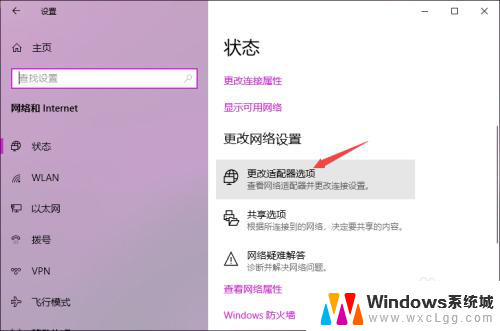
7.然后右击WLAN,然后点击属性;
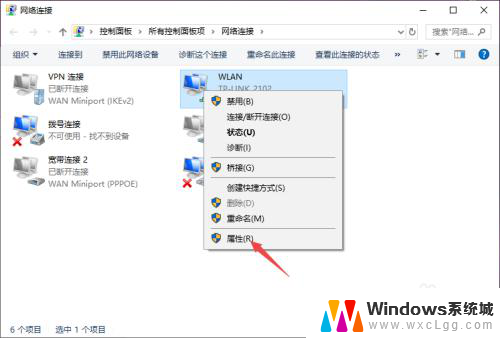
8.之后双击Internet协议版本4;
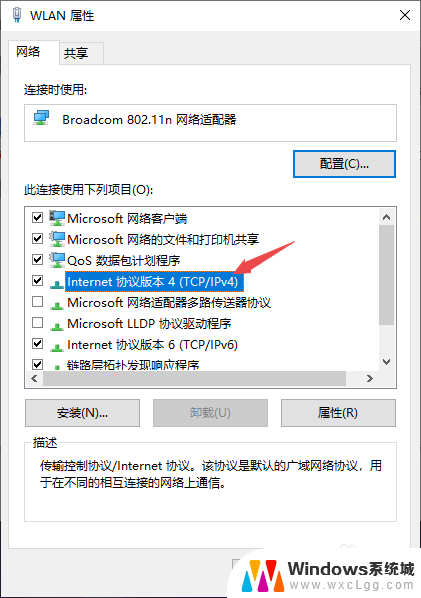
9.然后我们将IP地址和DNS地址全部设置成自动获取的形式,之后点击确定。这样基本上也就可以彻底解决这个问题了。
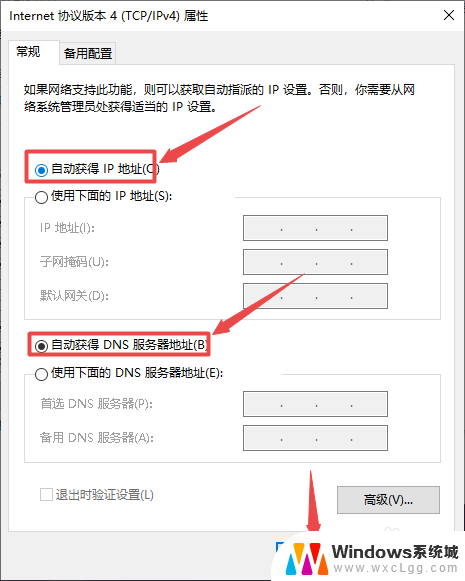
以上就是解决无法访问网络的方法,请根据这些方法尝试解决这个问题,希望对大家有所帮助。